ចាប់ពីថ្ងៃទី 5 ខែឧសភា ឆ្នាំ 2025 Skype នឹងឈប់ដំណើរការជាផ្លូវការ ហើយ Microsoft Teams គឺជាវេទិកាជំនួសដែលមានមុខងារបន្ថែមជាច្រើន។ អ្នកប្រើប្រាស់ Skype អាចប្តូរទៅក្រុម Microsoft ដើម្បីបន្តជជែកជាមួយទំនាក់ទំនងចាស់ ដោយមិនគិតថ្លៃទាំងស្រុង។
 |
| របៀបផ្ទេរទិន្នន័យ Skype ទៅក្រុម Microsoft |
បន្ថែមពីលើការរក្សាបាននូវបទពិសោធន៍នៃការផ្ញើសារដែលធ្លាប់ស្គាល់ ក្រុមការងារ Microsoft ក៏ផ្តល់ជូននូវមុខងារបន្ថែមដូចជាការបង្ហោះការប្រជុំ និងការគ្រប់គ្រងប្រតិទិន។ នៅពេលអ្នកចូលដោយប្រើគណនី Skype របស់អ្នក បញ្ជីទំនាក់ទំនងទាំងមូលរបស់អ្នកនឹងបង្ហាញដោយស្វ័យប្រវត្តិសម្រាប់ការប្រើប្រាស់ងាយស្រួល។
ដើម្បីប្តូរពី Skype ទៅ Microsoft Teams យ៉ាងងាយស្រួលដោយមិនបាត់បង់ទិន្នន័យ សូមធ្វើតាមការណែនាំខាងក្រោម។
ជំហានទី 1: ដំបូងអ្នកត្រូវទាញយកកម្មវិធី Microsoft Teams ទៅក្នុងកុំព្យូទ័ររបស់អ្នក។
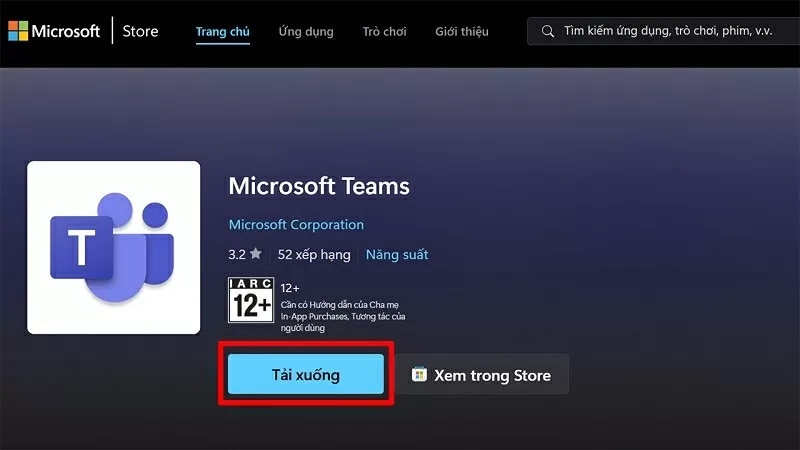 |
| ទាញយកកម្មវិធី Microsoft Teams ទៅកុំព្យូទ័ររបស់អ្នក។ |
ជំហានទី 2: បន្ទាប់មក បញ្ជាក់ដំឡើង ដើម្បីបញ្ចប់ដំណើរការដំឡើង Teams នៅលើកុំព្យូទ័ររបស់អ្នក។
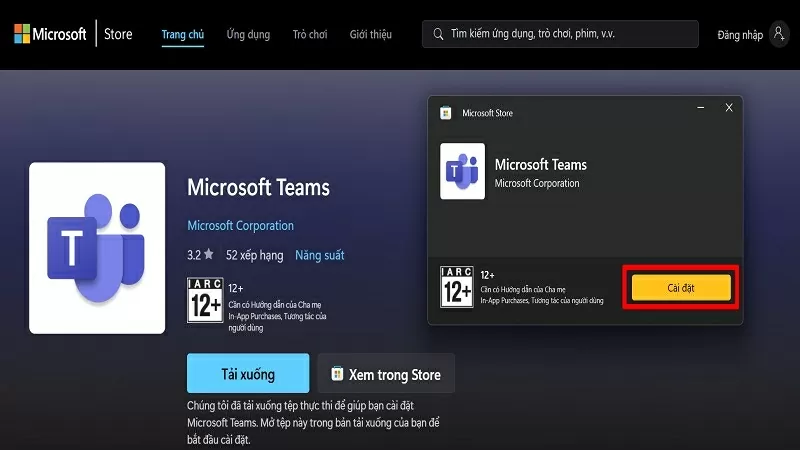 |
| បញ្ជាក់ការដំឡើង |
ជំហានទី 3៖ ឥឡូវនេះ អ្នកចូលទៅកាន់គេហទំព័រ https://insider.teams.com/ ហើយចុចលើប៊ូតុង Join ។
ចំណាំ៖ អ្នកត្រូវចូលក្រុម Microsoft ជាមួយអាសយដ្ឋាន Mail ដូចគ្នាដែលអ្នកចូល Skype ដើម្បីអាចធ្វើសមកាលកម្ម។
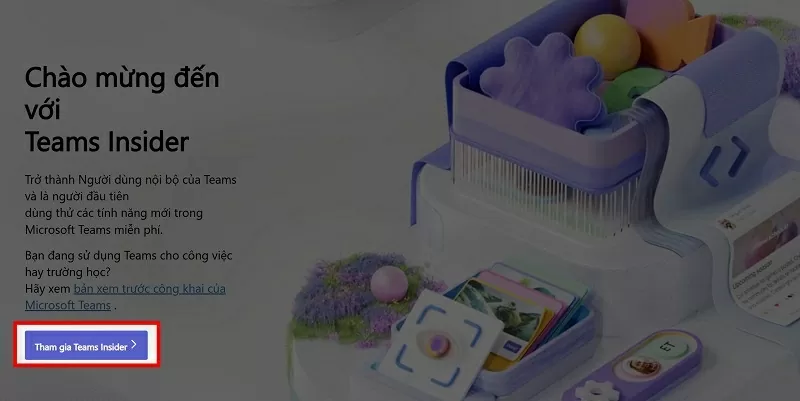 |
| ចុចប៊ូតុងចូលរួម |
ជំហានទី 4: នៅទីនេះ សូមចុច Join និង Start Teams ដើម្បីបើកមុខងារធ្វើសមកាលកម្ម។
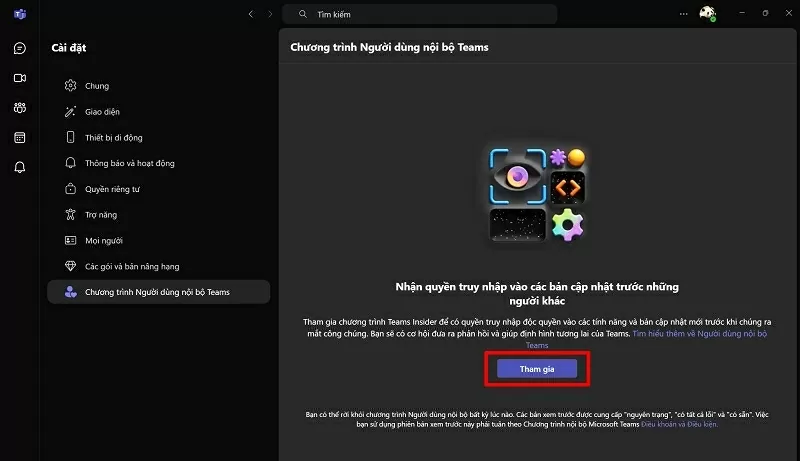 |
| បើកដំណើរការក្រុមដើម្បីបើកការធ្វើសមកាលកម្ម |
ជំហានទី 5: បន្ទាប់ពីចាប់ផ្តើមឡើងវិញ អ្នកនឹងឃើញការជូនដំណឹងថាគណនី Microsoft និងគណនី Skype របស់អ្នកត្រូវបានធ្វើសមកាលកម្ម។ ចុចប៊ូតុង បន្ត ដើម្បីបញ្ចប់ដំណើរការធ្វើសមកាលកម្ម។
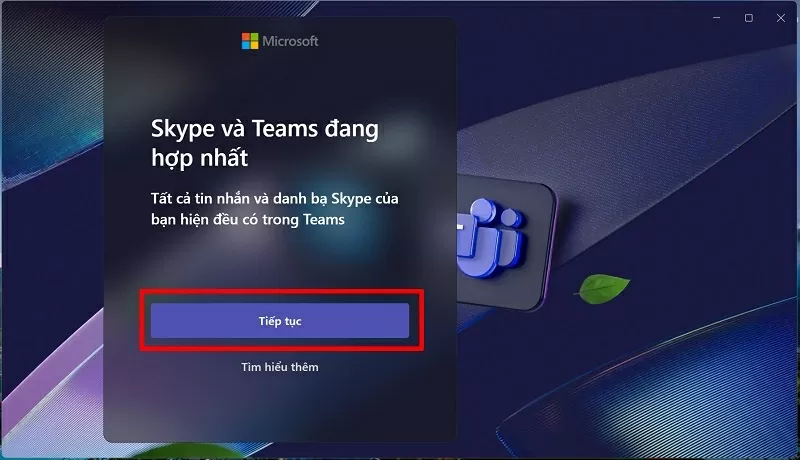 |
| ចុច បន្ត ដើម្បីបញ្ចប់ដំណើរការធ្វើសមកាលកម្ម។ |
ជំហានទី 6: អេក្រង់កុំព្យូទ័រនឹងបង្ហាញគណនី Skype របស់អ្នក ជ្រើសរើសគណនីនោះដើម្បីស្ដារសារទាំងអស់ពី Skype ទៅក្រុម។
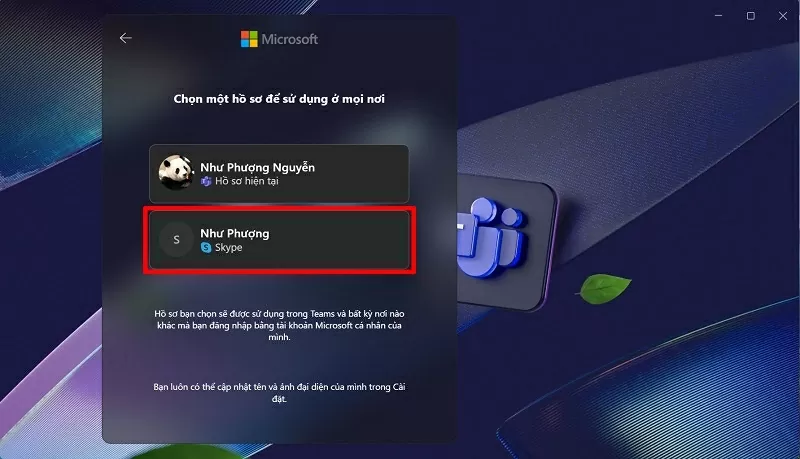 |
| ជ្រើសរើសគណនីដើម្បីស្ដារសារទាំងអស់។ |
ជំហានទី 7: ផ្ទៀងផ្ទាត់ឈ្មោះបង្ហាញរបស់អ្នកតាមការចង់បាន។
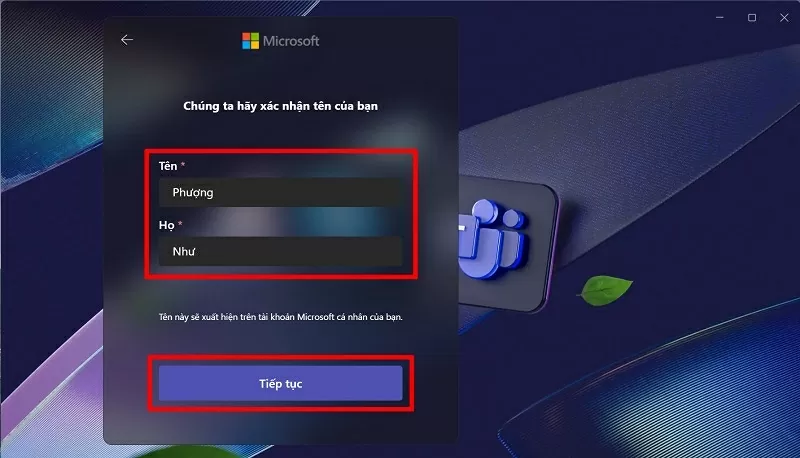 |
| ផ្ទៀងផ្ទាត់ឈ្មោះបង្ហាញ |
ជំហានទី 8: ដំណើរការធ្វើសមកាលកម្មបានបញ្ចប់ ហើយសារ Skype ទាំងអស់ត្រូវបានផ្ទេរដោយជោគជ័យទៅក្រុម Microsoft ។
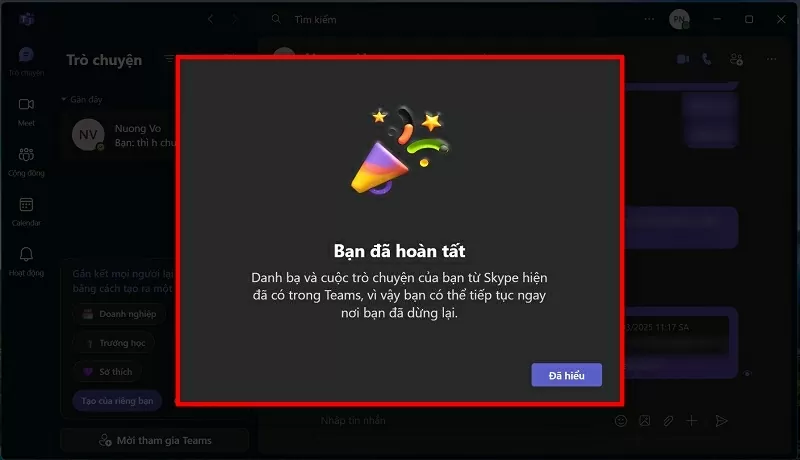 |
| បញ្ចប់ដំណើរការធ្វើសមកាលកម្ម |
ជាមួយនឹងជំហានសាមញ្ញមួយចំនួន អ្នកអាចធ្វើសមកាលកម្មទិន្នន័យទាំងអស់ពី Skype ទៅ Microsoft Teams យ៉ាងរហ័ស និងមានប្រសិទ្ធភាព។ ឥឡូវនេះ អ្នកអាចបន្តជជែក និងធ្វើការដោយមិនបារម្ភអំពីការបាត់បង់សារសំខាន់ៗនៅលើ Skype ។
ប្រភព


![[រូបថត] កិច្ចប្រជុំលើកទី៣ នៃអនុគណៈកម្មាធិការរៀបចំ បម្រើមហាសន្និបាតបក្សលើកទី១៤](https://vstatic.vietnam.vn/vietnam/resource/IMAGE/2025/4/2/3f342a185e714df58aad8c0fc08e4af2)

![[រូបថត] សាច់ញាតិជនរងគ្រោះដោយសារការរញ្ជួយដីនៅប្រទេសមីយ៉ាន់ម៉ាត្រូវបានរំកិលខ្លួន និងថ្លែងអំណរគុណចំពោះក្រុមជួយសង្គ្រោះនៃក្រសួងការពារជាតិវៀតណាម។](https://vstatic.vietnam.vn/vietnam/resource/IMAGE/2025/4/2/aa6a37e9b59543dfb0ddc7f44162a7a7)




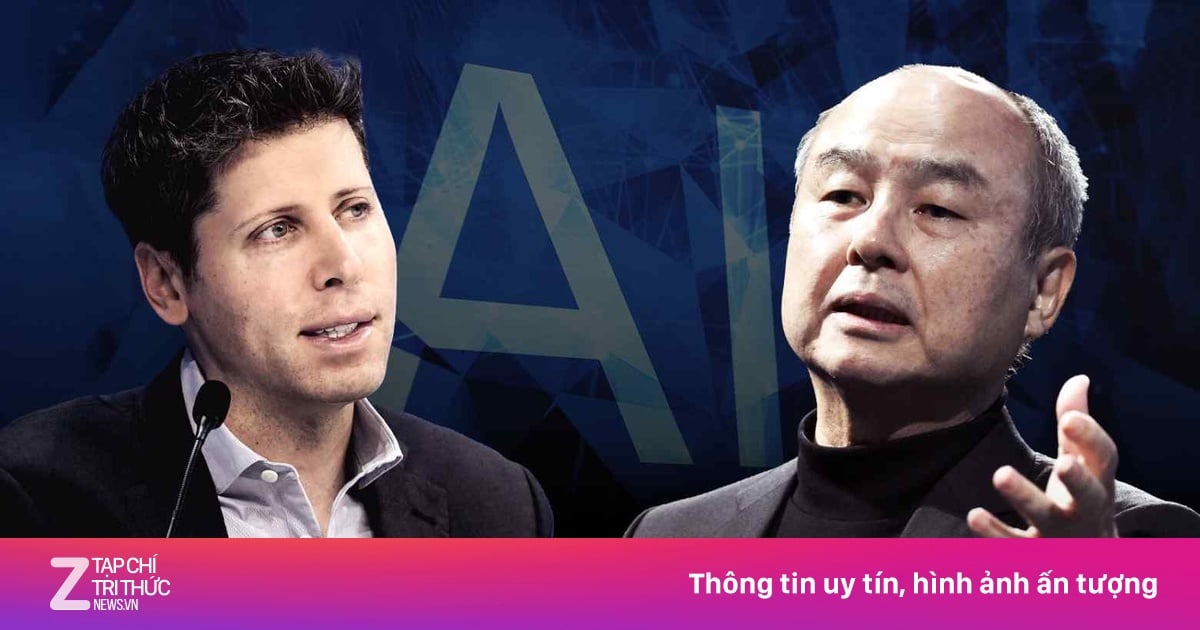

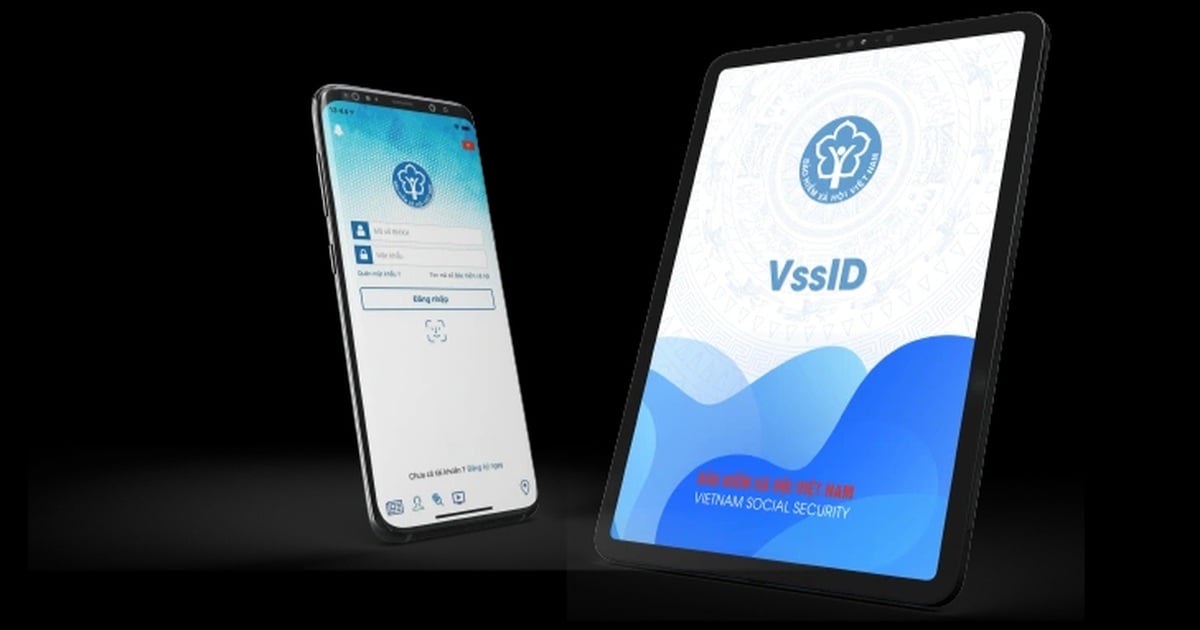
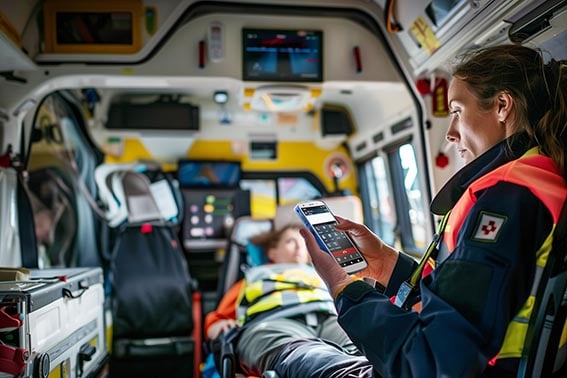






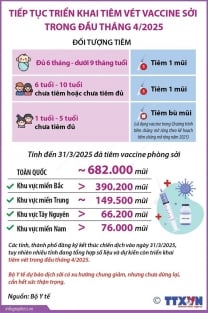








































































Kommentar (0)